Наушники AirPods впервые появились около четырех лет назад. За это время они завоевали репутацию самых лучших беспроводных наушников на рынке. Также это один из наиболее продаваемых продуктов Apple. Его преимущества: длительное время работы, компактный размер, простой процесс зарядки, легкое сопряжение с устройствами и впечатляющий диапазон действия Bluetooth.

Что представляют собой AirPods?
AirPods – это полностью беспроводные «затычки» от компании Apple. По форме они напоминают более старые проводные Apple EarPods, только проводами эти наушники не связаны. Внутри этих суперкомпактных устройств находится чип W1 или H1 (в зависимости от версии продукта); акселерометр, предназначенный для распознавания жестов; двойные оптические датчики, сдвоенные направленные микрофоны для Siri и телефонных звонков и еще один акселерометр для распознавания речи.
Аирподсы поставляются в комплекте с зарядным кейсом. Он используется и для зарядки, и для хранения наушников. Кейс компактный, легко помещается в карман. На нижней части футляра находится порт Lightning. В этот порт вставляется кабель «лайтнинг», с помощью которого можно заряжать сам кейс. Беспроводные эппл наушники второго поколения комплектуются более продвинутым кейсом, который заряжается как от кабеля, так и от беспроводного зарядного устройства стандарта Qi.
Сколько версий AirPods уже выпущено?
«Яблочные» TWS-наушники первого поколения были выпущены в конце 2016 года. Релиз второй версии состоялся в марте 2019 года, а уже в октябре вышли более усовершенствованные в техническом плане и по дизайну AirPods Pro.
Последняя версия Pro имеет более впечатляющие отличия от предыдущих поколений наушников. Теперь это вакуумные наушники, на которых используются амбушюры. Появилась функция активного шумоподавления. Стандарт IPX4 обеспечивает защиту от попадания брызг, что уже неплохо.
Изменения коснулись и кейса для зарядки. У первой версии наушников футляр заряжается только с помощью кабеля, а индикатор состояния находится на внутренней стороне под крышкой. Вторая версия комплектуется в стандартном варианте точно таким же кейсом, но пользователи могут отдельно купить «коробочку», которая заряжается беспроводным способом.
У вакуумных Pro чехол немного увеличился в размерах, но по-прежнему не потерял свою компактность. Индикатор у зарядных кейсов с беспроводной зарядкой переместился на внешнюю сторону передней панели. Так удобнее следить за состоянием батареи, когда кейс находится на зарядном коврике или на подставке.
Автономность работы
| Модель | AirPods 1 | AirPods 2 | AirPods Pro |
| Емкость батареи наушника | 93 мВтч | 93 мВтч | 160 мВтч |
| Емкость батареи кейса | 1,52 Втч |
5 часов с выкл. шумоп.,
4,5 ч с вкл. шумоподавл.
Заряжать AirPods 1 и 2 поколения можно от кейса четыре раза (4 полных цикла зарядки), а Pro – шесть раз.
Как правильно заряжать AirPods
Аирподсы заряжаются только в чехле, зарядить их без кейса не получится. При открытии крышки индикатор на корпусе чехла загорается зеленым светом. Нужно поместить каждый из наушников в свое гнездо и процесс зарядки запустится автоматически. В этом случае индикатор становится оранжевым. Когда AirPods полностью заряжены, светодиод становится зеленым.

Как узнать состояние батареи самого кейса?
Если индикатор не горит, надо подключить чехол к источнику питания (кабелем – обычный кейс; поместить на беспроводное зарядное устройство кейс для AirPods Pro или приобретенный футляр с поддержкой зарядки стандарта Qi). Точно так же батарее кейса требуется питание, если индикатор зарядки горит оранжевым светом. Оранжевый индикатор в этом случае сигнализирует о том, что батареи не хватит даже на один цикл зарядки наушников. В среднем по времени, чтобы зарядить кейс, требуется примерно 20-25 минут.
Вообще информацию об уровне заряда и чехла, и айрподсов можно получить еще проще, если у вас iPhone: поднесите кейс с наушниками к телефону и откройте крышку. На экране айфона появится окно, в котором в процентах будет указан заряд левого и правого «вкладыша» и чехла.
Особенности проводной зарядки AirPods
Один из постоянных участников форума Reddit провел интересное наблюдение и выяснил, как заряжаются айрподсы второго поколения и стандартный чехол (не Qi).
- Первые 3,5 минуты аккумуляторы «подсов» насыщаются энергией при 2,34 Вт (0,46А/ 5.1В) в интенсивном режиме.
- Полностью разряженные наушники можно полностью зарядить за 30 минут.
- Чтобы на 100% зарядить кейс и находящиеся в нем разряженные до 0 наушники, потребуется примерно 2 часа.
- В батарею кейса не поступает энергия, пока наушники не зарядятся до уровня 20%.
- Для зарядки AirPods и чехла нужно не более 2,5 Вт.
Последний пункт подтверждает, что использование более мощного зарядного устройства не ускорит процесс зарядки.

Особенности беспроводной зарядки AirPods
При критически низком уровне заряда айрподсов раздастся звуковой сигнал. Придется брать футляр, чтобы как минимум через 15 минут можно было снова пользоваться наушниками. А для зарядки самого футляра нового образца потребуется устройство, поддерживающее стандарт Qi. Как правильно зарядить с его помощью кейс?
- Поместите кейс на коврик (ЗУ). Панель, на которой находится индикатор зарядки, должна быть обращена наружу. Заряжать кейс можно с находящимися внутри него наушниками или без них.
- Если вы правильно установили кейс на ЗУ, через несколько секунд загорится индикатор состояния. Когда процесс зарядки начнется, индикатор погаснет.
- Если индикатор не загорается, поменяйте положение кейса на беспроводном зарядном устройстве.
Возможные проблемы при зарядке
Хотя и редко, но иногда случается так, что не заряжается кейс, оба наушника или один из них. Если вы пользуетесь проводным способом, сначала проверьте, исправен ли кабель или блок питания. Возможно, Lightning неплотно вставлен в разъем либо проблема не с кабелем или вилкой, а с электрической розеткой.
Причиной, когда не заряжается один наушник в кейсе, может оказаться загрязнение контактов. Чтобы их очистить, возьмите сухую ватную палочку и протрите контакты на ножках наушников и контактные площадки в футляре. При серьезном повреждении кейса или одного из наушников, можно отдельно приобрести новый футляр (с беспроводным стандартом Qi) или новый «вкладыш».
Если проблемы возникли при попытке использования зарядного устройства Qi, проверьте, плотно ли держится кабель, подключающий ЗУ к источнику питания. Помните, что кейс с наушниками будет заряжаться только в положении ближе к центру коврика для зарядки. Начните перемещать футляр по поверхности зарядного устройства и следите за индикатором состояния, который находится на передней панели футляра AirPods.
При неудаче с беспроводным ЗУ вы всегда можете зарядить наушники и кейс с помощью обычного кабеля лайтнинг, так как на коробке по-прежнему присутствует физический порт для зарядки, а кабель поставляется в комплекте с любой версией айрподс.
Зарядка AirPods и сведения о времени работы от аккумулятора
Узнайте, как заряжать наушники AirPods с помощью зарядного футляра и как продлить время их работы от аккумулятора.
Чтобы зарядить наушники AirPods, поместите их в футляр. Заряда футляра хватает на несколько полных циклов зарядки наушников AirPods, что позволяет заряжать их в пути. Чтобы наушники AirPods не разряжались, храните их в футляре, когда не используете.

Вы можете заряжать футляр с возможностью беспроводной зарядки с помощью зарядного устройства стандарта Qi. Расположите футляр на зарядном устройстве так, чтобы его индикатор состояния находился сверху, а крышка была закрыта. Индикатор состояния должен отображать текущий уровень заряда в течение 8 секунд. Если у вас AirPods Pro, можно коснуться футляра, расположенного на зарядном коврике, чтобы увидеть заряжаются ли наушники (индикатор светится оранжевым) или полностью заряжены (индикатор светится зеленым).
Чтобы зарядить футляр проводным способом, подсоедините кабель Lightning, входящий в комплект поставки наушников AirPods, к разъему Lightning на футляре. Можно использовать кабель USB-C/Lightning или кабель USB/Lightning. Затем подсоедините другой конец кабеля к зарядному устройству или порту USB. Футляр можно заряжать вне зависимости от наличия в нем наушников AirPods. Быстрее всего это можно сделать, используя зарядное устройство USB для iPhone или iPad или подключив его к компьютеру Mac.
Чтобы просмотреть подробные ведения о состоянии и уровне заряда, см. раздел Проверка состояния заряда.

Сведения о времени работы от аккумулятора
При низком уровне заряда аккумулятора наушников AirPods на экран iPhone или iPad выводится уведомление. Уведомления приходят, когда остается 20, 10 и 5 процентов заряда.

Кроме того, при низком заряде аккумулятора один или оба наушника AirPods воспроизводят звуковой сигнал. При 10 процентах заряда аккумулятора сигнал будет одиночным, а непосредственно перед выключением наушников AirPods — двойным.
AirPods Pro обладают следующими возможностями.
- Футляр позволяет зарядить наушники несколько раз и слушать музыку более 24 часов 1 , а говорить по телефону — более 18 часов 2 .
- AirPods Pro могут работать до 4,5 часа в режиме воспроизведения 3 или до 3,5 часа в режиме разговора без подзарядки 4 .
- Если AirPods Pro заряжать в футляре в течение 5 минут, они смогут работать примерно в течение 1 часа в режиме воспроизведения 5 или около 1 часа в режиме разговора 6 .
Наушники AirPods (2-го поколения) имеют следующие возможности.
- Футляр позволяет зарядить наушники несколько раз и слушать музыку более 24 часов 7 , а говорить по телефону — до 18 часов 8 .
- Наушники AirPods могут работать до 5 часов в режиме воспроизведения 9 или до 3 часов в режиме разговора без подзарядки 10 .
- Если наушники AirPods заряжаются в футляре в течение 15 минут, время прослушивания составит до 3 часов 11 , а время разговора — до 2 часов 12 .

Оптимизированная зарядка аккумулятора AirPods Pro
Функция «Оптимизированная зарядка» уменьшает износ аккумулятора и продлевает срок его службы за счет сокращения времени, которое наушники AirPods Pro находятся в полностью заряженном состоянии. Наушники AirPods Pro и устройства iOS или iPadOS на основе анализа вашего ежедневного графика приостанавливают зарядку таким образом, чтобы непосредственно перед использованием наушников AirPods Pro был достигнут уровень заряда выше 80 %.
Для работы функции «Оптимизированная зарядка» AirPods Pro требуется iPhone, iPod touch или iPad; эта функция включается по умолчанию при настройке вашего устройства либо после обновления iOS или iPadOS до версии 14.2 или более поздней. Чтобы отключить эту функцию, откройте футляр AirPods и перейдите в меню «Настройки» > «Bluetooth» на устройстве iOS или iPadOS. Нажмите кнопку информации рядом с наушниками AirPods Pro в списке устройств. Отключите функцию оптимизированной зарядки аккумулятора.

Проверка состояния заряда
Состояние зарядки наушников AirPods с футляром для зарядки можно проверить с помощью устройства iPhone, iPad, iPod touch или компьютера Mac.
На устройстве iOS

На устройстве iPhone откройте крышку футляра, содержащего наушники AirPods, и расположите футляр в непосредственной близости от устройства. Подождите несколько секунд, пока на экране не отобразится состояние зарядки наушников AirPods с футляром для зарядки.

Кроме того, состояние зарядки AirPods с футляром для зарядки можно проверить при помощи виджета «Элементы питания» на устройстве iOS. Уровень заряда футляра отображается, только если в футляре находится хотя бы один наушник AirPods.
На компьютере Mac
- Откройте крышку или извлеките наушники AirPods из футляра.
- Щелкните значок Bluetooth ( ) в строке меню.
- Наведите курсор на наушники AirPods с футляром для зарядки в меню.

Сведения об индикаторе статуса

Футляр с возможностью беспроводной зарядки: индикатор состояния находится на лицевой стороне футляра.

Зарядный футляр: индикатор состояния в футляре находится между отсеками для наушников AirPods.
Если наушники AirPods находятся в футляре с открытой крышкой, индикатор показывает состояние зарядки. Если наушники AirPods находятся не в футляре, индикатор показывает состояние футляра. Зеленый цвет означает, что аккумулятор полностью заряжен, а оранжевый — что осталось менее одного полного цикла заряда.
Если подключить футляр с возможностью беспроводной зарядки к зарядному устройству или поместить его на зарядное устройство стандарта Qi, индикатор состояния будет светиться в течение 8 секунд. Если индикатор мигает белым светом, наушники AirPods готовы к настройке с помощью одного из имеющихся устройств. Если индикатор мигает желтым светом, может потребоваться повторная настройка наушников AirPods.
Подходят ли наушники Аирподс от Apple к Андроиду, как подключить и пользоваться
Несмотря на то, что компания Apple разработала наушники AirPods в первую очередь для яблочной техники, они будут работать и на большинстве устройств с операционными системами Android и Windows Phone.
Как подключить Аирподсы к Андроиду, подходят ли они и как понять что наушники зарядились: обо всем этом подробно расскажем в данной статье.
- Подключаются ли наушники AirPods к Android
- Как включить Эйподс пошагово к устройствам Android и Windows Phone (3 шага)
- 6 полезных приложений для Аирподс на Андроид
- AirBattery
- PodsControl
- Assistant Trigger
- Podroid
- AirBuds Popup
- Droidpods
- Какие функции не будут работать с Android?
- Что делать, если AirPods тихие
- Как понять, что Аирподс зарядились на Андроид
Подключаются ли наушники AirPods к Android
Да, можно обрадовать владельцев телефонов Samsung, Huawei или Xiaomi — им будут доступны функции:
- Ответ на звонки.
- Проверка уровня заряда.
- Активация Google Assistant.
- Контроль за воспроизведением аудио файлов и многие другие возможности.
При этом должно быть выполнено одно условие – наличие в устройстве возможности Bluetooth-соединения.
AirPods с iPhone функционируют отлично (наушники работают стабильно и быстро подключаются), находятся в общей экосистеме Apple. При подключении к Android яблочный гаджет ни чем не отличается от обычных беспроводных наушников.
Как включить Эйподс пошагово к устройствам Android и Windows Phone (3 шага)
Установить соединение беспроводных АирПодс с устройствами на Андроиде или Виндоусе несложно. С этой целью необходимо последовательно выполнить три операции. Важно! В процессе подключения наушники вынимать из футляра нельзя!
- Первый шаг. Включить на устройстве Bluetooth.
- Второй шаг. Открыть крышку чехла AirPods, нажать круглую клавишу на тыльной стороне футляра. Операция считается выполненной, когда зеленый индикатор поменяет свой цвет на мигающий белый.
- Третий шаг. В разделе Bluetooth подключаемого устройства найти вкладку AirPods и выбрать функцию «сопряжение».

Точное выполнение всех этапов подключения гарантировано позволит пользователю прослушивать аудио файлы в ЭирПодс с Андроид или Windows Phone.
6 полезных приложений для Аирподс на Андроид
AirBattery
Программа, созданная Джорджем Фридрихом, определяет, находятся ли наушники в ушах, чтобы автоматически начать воспроизведение аудио контента. Функция работает для определенных утилит (Netflix, YouTube и Google Play Music). После установки программы будет показываться уровень заряда батарей чехла и отдельно обоих наушников.
Если открыть крышку футляра, на экране появятся индикаторы. Чтобы определить состояние кейса нужно уложить в него один наушник. Данные обновляются ежеминутно.
В платной версии на стартовом экране отображается информация по наушникам, меньше рекламы, данные более точные (за счет уменьшения времени между периодами синхронизации утилиты с аксессуаром).
PodsControl
Простая в использовании, изящная утилита с оригинальным интерфейсом. При первом включении пользователь попадает на страницу, где в перечне доступных для подключения Bluetooth-устройств нужно выбрать AirPods.

После соединения откроется главный экран. Меню состоит из 4 частей. Одна из частей отображает название гаджета и сведения о подключении. Затем идет раздел с индикацией заряда батареи и чехла. Есть клавиша включения системы мониторинга (для экономии заряда ее можно отключить).
Assistant Trigger
Программа поддерживает AirPods 2-го поколения. Определяет процент заряда, распознает нахождение в ушах наушников и самостоятельно начинает воспроизведение музыки.

Если нажать на уведомление только один раз медиа включается или встает на паузу, если два раза – открывается программ Assistant Trigger. Уведомление показывает уровень заряда небольшими симпатичными значками (функции доступны только в профессиональной версии). Ошибка составляет около 10%.
Podroid
Программа по-своему уникальна и не похожа на другие подобные продукты. Отличительная особенность – способность изменения интерфейса по желанию юзера. Функции остановки аудиозаписи при вытаскивании аксессуара из ушей и контроля уровня заряда батареи так же присутствуют.
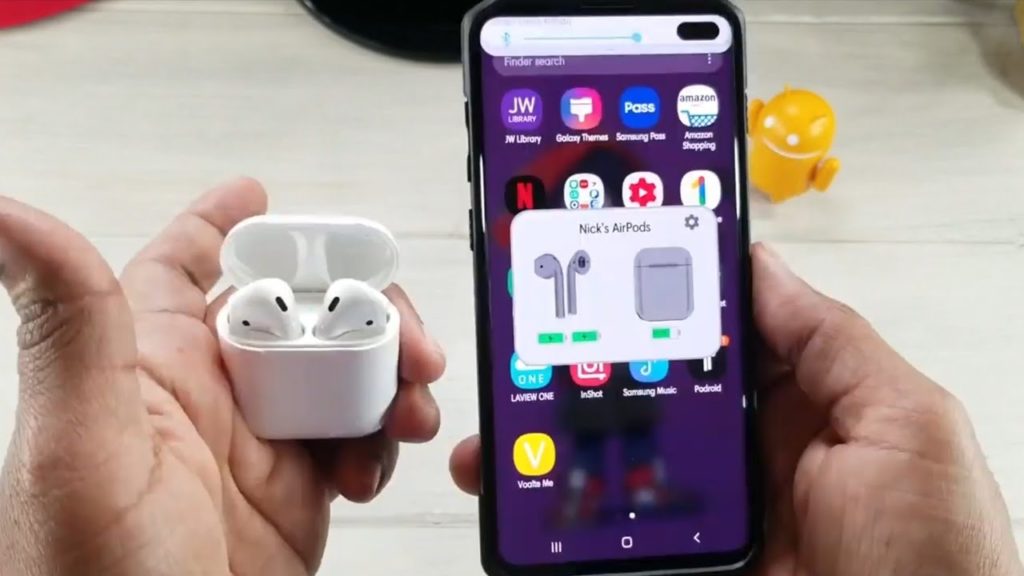
Для нормального функционирования необходим доступ к уведомлениям. Как и у Assistant Trigger с помощью этого софта для удобства пользователя можно настраивать касания. При двойном нажатии на значок шестерёнки юзер попадает в настройки, где можно все настроить под свои нужды.
AirBuds Popup
Утилита с таким же набором функций, что и предыдущие продукты. В платном варианте есть возможность «прочитать имя звонящего» (цена – 1,5 $).
Droidpods
Ориентированно на уведомления. При снижении уровня заряда ниже 10 процентов пользователь получает предупреждение. Стоимость программы 2,5 $, бесплатных версий нет.
Какие функции не будут работать с Android?
Ограничение функционала:
- Голосовой ассистент Siri недоступен.
- Аудиозапись при вытаскивании наушников из уха автоматически не прерывается. Выключать музыку придется вручную.
- Отсутствует возможность контроля за количеством зарядки и управления расходом энергии смартфона (планшета).
Проблему поможет решить установка специальных приложений, указанных в предыдущем разделе статьи.
Что делать, если AirPods тихие
Причины ухудшения работы AirPods условно можно разделить на два типа:
- Механические проблемы.
- Неисправности, связанные с программным обеспечением.
В первом случае не стоит немедленно обращаться за помощью в сервисный центр. Падение уровня громкости может быть связано с длительной эксплуатацией устройства. Со временем в сетку попадает грязь, пыль и ушная сера. Для устранения проблемы необходимо:
- очистить зарядный футляр, так как особенно много пыли собирается внутри него. В результате грязь попадает в наушники. Советы по очистке беспроводных наушников Earpods при помощи подручных средств — в этой статье.
- убрать грязь и пыль с сетки динамика.
Для удаления загрязнения можно воспользоваться зубочистками, зубной щеткой, жесткой кистью и сухими ватными палочками. Делать это нужно аккуратно, в противном случае девайс будет испорчен.
Профилактическая чистка позволит повысить громкость звучания музыки и увеличит срок эксплуатации аксессуара.

Во втором случае снижение громкости связано исключительно со сложностями сопряжения AirPods со смартфонами (планшетами) с OS Adnroid. В отдельных случаях даже на максимальном значении громкости из AirPods практически ничего не слышно.
При этом с отдельными приложениями (например, Google Play Музыка) девайс работает отлично. Следовательно, пользователь может быть спокоен – AirPods исправен. Причину ухудшения звука следует искать в настройках операционной системы.
Порядок действий:
- Войти в режим разработчика. Для этого потребуется: открыть раздел «Настройки» → зайти во вкладку «О телефоне» → найти строку «Номер сборки» и кликнуть по ней семь раз.
- После появления надписи «Вы разработчик» вернуться во вкладку «Настройки»;
- Перейти в раздел «Для разработчиков»;
- Открыть вкладку «Сети»;
- Включить опцию «Отключить абсолютный уровень громкости» (изначально опция не активирована).
Такие действия позволят пользователю отдельно регулировать уровень громкости на AirPods и на устройствах с ОС Andrpoid.
Актуально для девайсов с OS Andrpoid 8.

Полезно знать: как правильно пользоваться Аирпод —: как подключить, настроить и управлять беспроводными наушниками Apple.
5 способов проверить подлинность Айфон по IMEI (серийному номеру): узнать все.
3 способа, как отключить подписку на Apple Music: https://teleconom.ru/advice/otklyuchit-podpisku-na-apple-music.html
Как понять, что Аирподс зарядились на Андроид
Earpod стабильно выдает чистый аудио контент без помех. Для его бесперебойной работы рекомендуется отслеживать, чтобы заряд был на должном уровне.
Для восполнения энергии важно знать, что яблочные наушники заряжаются от кейса. Футляр выполняет две задачи: зарядка наушников и его хранение. Следовательно, восстановить заряд можно даже находясь в пути (достаточно уложить аксессуар в чехол и он начнет заряжаться). Энергии футляра хватает на несколько подпиток девайса до 100%. 15 минут в кейсе обеспечит работу наушников в течение трех часов. Отдельно от кейса наушники не заряжаются. При его поломке или потере придется приобретать новый.
Сам футляр так же нужно периодически заряжать. Для этого потребуется кабель Lightning (входит в комплектацию).
Существует два типа кейсов:
- Обычный зарядный футляр (индикатор находится под крышкой).
- Чехол с возможностью беспроводного восстановления энергии (индикатор размещен на корпусе).
Как определить необходимость зарядки айрподс:
- С помощью футляра.
В этом поможет световой индикатор (горит зеленым светом – заряд полный, красным – требуется подзарядка). Чтобы получить достоверную информацию о заряде необходимо вставить девайс в порты, а крышку не закрывать. - С помощью специального софта.
Лучшим приложением для проверки заряда AirPods через смартфон на Андроид заслуженно считается утилита Air Battery. Скачать бесплатно ее можно через PlayStore. Более подробно о работе программы рассказано в разделе 3.1 настоящей статьи.
Перед тем как окончательно отключится устройство дважды издаст предупреждающий сигнал. При маленьком проценте заряда прозвучит один раз.
Сморите также видео о возможностях взаимодействия Аирподс и Андроида:
Как правильно заряжать наушники и футляр Airpods
Зарядка наушников Airpods и футляра Airpods не является сложной процедурой. Если при первом использовании возникли сложности, следует ознакомиться с инструкцией по эксплуатации.
Как заряжать Аирподсы
Наушники и кейс Airpods оснащаются отдельными элементами питания, поэтому их можно заряжать в разное время:
- Чтобы зарядить чехол, достаточно присоединить его к источнику питания по Lightning-кабелю.
- Наушники будут заряжаться автоматически, когда их поместят в кейс.
p, blockquote 3,0,0,0,0 —>
Есть несколько вариантов, как заряжать девайс:
- Подключать футляр к сети с наушниками внутри через USB-кабель.
- Ставить на зарядку пустой кейс, используя тот же Lightning.
- Восстановить батарею от аккумулятора чехла.
p, blockquote 4,0,0,0,0 —>
Второе поколение футляров для Airpods 2 поддерживает опцию беспроводной зарядки. Она предусматривает размещение аксессуара на специальной платформе серии Qi, после чего начинается восстановление уровня батареи. Необходимо ставить кейс таким образом, чтобы световой индикатор располагался в верхней части, а крышка закрывалась. Индикатор будет показывать уровень полноты аккумулятора 8 секунд, а потом потухнет.

Сколько по времени нужно заряжать наушники AirPods
При средней интенсивности использования футляр заряжают 2-3 раза в неделю. Чтобы восстановить 100% полноты батареи хватит 20 мин, что считается фантастическим результатом.
p, blockquote 7,0,0,0,0 —>
Бренд из Купертино придумал специфическую схему — эффективная зарядка Airpods. Она заключается в быстром пополнении аккумулятора без нанесения ущерба. Питание подается в пару этапов:
- В течение первых 3,5 мин гаджет получает максимальный объем энергии мощностью 2,35 Вт.
- Зарядка футляра осуществляется медленнее.
- После накопления 90% заряда, запускается усиленная зарядка чехла.
- Для восстановления 100% уровня хватает 30 мин. Чехол может заряжаться около 2 часов.
p, blockquote 8,0,0,0,0 —>
Заводская схема зарядки предусматривает смену циклов мощности. Интенсивность подачи электрической энергии растет при открытии чехла. Подобный подход позволяет получить несколько рабочих часов для прослушивания музыки или разговоров за пару минут. Это полезная функция для тех пользователей, которые не привыкли долго ждать или не задерживаются в одном месте дольше 30 мин.
Как увеличить время работы аккумулятора
Для увеличения времени работы, важно придерживаться таких правил и учитывать рекомендации:
- Наушники должны лежать в чехле, если ими никто не пользуется.
- Футляр с наушниками лучше подключать к электрической сети, если есть такая возможность.
- При частом открытии и закрытии чехла можно снизить емкость элементов питания.
- После падений или продолжительного пребывания в воде наушники могут потерять свою автономность. После этого они будут разряжаться быстрее.
p, blockquote 10,0,0,0,0 —>
Аналогичная проблема проявляется при хранении аксессуара возле радиаторов отопления и нагревательных систем. Воздействие тепла негативно сказывается на состоянии батареи.
Как зарядить наушники AirPods в чехле

Зная, как заряжаются Airpods в чехле, достаточно поместить их в этот аксессуар и дождаться восстановления заряда. Кейс будет подпитывать наушники и при подключении к сети через Ligtning-USB, и в автономном режиме.
Можно ли зарядить Аирподс без чехла
Чехол свободно заряжается и без наушников внутри. При этом такой процесс занимает не больше 20-30 мин. Однако наушники не способны восстанавливать заряд аккумулятора без футляра.
p, blockquote 13,0,0,0,0 —>
Как понять, что наушники заряжаются/зарядились
Внутри зарядного для Airpods находится световой индикатор, который отображает уровень в процентном соотношении, когда они расположены в чехле, или состояние кейса без «ушей».
p, blockquote 15,0,0,0,0 —>
Существуют такие варианты индикации:

- Зеленая – сигнализирует о 100% заряда наушников (если они в кейсе), или кейса – если он пустой.
- Оранжевая – указывает, что запас батареи составляет меньше 1 цикла.
p, blockquote 16,0,0,0,0 —>
При критическом уровне в одном или двух изделиях будет воспроизводиться звуковой сигнал. Если он одиночный, значит батарея еще сможет проработать. Двойное оповещение указывает на предстоящее отключение девайса.
Как проверить заряд через телефон (iPhone), через футляр (кейс) или ноутбук
Узнать сколько зарядов в кейсе или наушниках можно через iPad, iPhone, iPod Touch или Mac.
p, blockquote 18,0,0,1,0 —>

Чтобы узнать о текущем заряде через смартфон, достаточно разместить поблизости чехол с наушниками и подождать пару секунд, пока на дисплее не появится соответствующая информация. Еще эти сведения можно уточнить с помощью виджета «Элементы питания» на любом девайсе под управлением iOS. Также информация о состоянии аккумулятора отображается в футляре в виде соответствующей индикации.
p, blockquote 19,0,0,0,0 —>
p, blockquote 20,0,0,0,0 —>
Чтобы узнать, на сколько хватит Airpods через компьютер с Mac OS, нужно достать наушники из чехла, нажать на иконку Bluetooth и навести курсор на аксессуар в меню компьютера.
На сколько хватает заряда батареи AirPods
Полный заряд наушников Airpods 1-го поколения обеспечивает до 5 часов бесперебойного прослушивания музыкальных воспроизведений или 2 часов бесед. От чехла можно зарядить девайс пару раз, что увеличивает часы работы. Чтобы понять, на сколько хватает Airpods, следует обратить внимание на такие заводские сведения:
- 24 часа прослушивания музыки.
- 12 часов разговорного времени.
p, blockquote 22,0,0,0,0 —>
Еще устройство предусматривает функцию быстрой подзарядки: наушники кладут в чехол и держат там 15 мин. Это позволит слушать музыку еще около 2-3 часов или разговаривать 60 мин.
Как понять, что Airpods разрядились
Чтобы убедиться, что зарядка Airpods прошла успешно, достаточно посмотреть на индикацию или услышать характерное звуковое оповещение в одном или двух наушниках. Если заряд батареи заканчивается, индикация будет одиночной, а перед отключением – двойной.
p, blockquote 24,0,0,0,1 —>
На Airpods 2 аккумулятора хватает для 5 часов музыки и 2 часов разговоров. Если пользоваться заряженным кейсом, продолжительность работы будет увеличена до 24 и 11 часов соответственно.

Cоставляю рейтинги, изучаю отзывы и мнения практикующих пользователей. Любитель электронных новинок.
Как правильно заряжать AirPods: 3 подсказки
AirPods – аксессуар премиум-класса. Наряду с Айфоном эти наушники стали классикой в мире стильных и статусных. Они подчеркивают индивидуальность, показывая любовь к качеству и лаконичному дизайну. Работают АирПодс идеально, стабильно выдавая чистый звук без помех. Единственное, что нужно для бесперебойности – следить, чтобы заряд оставался на должном уровне. О том, как правильно заряжать кейс и сами наушники AirPods with Charging Case, расскажет статья.

Как AirPods восполняют потерю энергии?
«Яблочные» наушники заряжаются от футляра. Он идет в наборе и сочетает в себе микс из 2 функций: зарядка и кейс для хранения аксессуара. Это удобно, ведь «коробочка» всегда под рукой, что позволяет восстанавливать энергию AirPods даже в пути.
Достаточно положить наушники в футляр, и они сами начнут заряжаться. Никаких дополнительных манипуляций не требуется. Энергии кейса хватает на несколько подпиток наушников до 100%. Всего 15 минут в футляре и аксессуар работает 3 часа.
Сам производитель рекомендует укладывать AirPods в футляр каждый раз, когда они не используются по назначению. Таким образом аксессуар всегда будет заряжен и готов к работе.
Чехол также требует периодического восстановления энергии. Чтобы его подпитать, нужно:
- взять кабель Lightning (есть в наборе);
- подключить один выход в разъем чехла;
- второй конец нужно соединить с любым совместимым зарядным блоком или портом USB, подключенным к электросети.
Максимально ускорить процесс можно, используя устройство для восстановления энергии от iPhone или iPad.
К сведению: в наушниках может использоваться 2 типа футляра – обычный зарядный кейс, который восстанавливает свою энергию через шнур и кейс с возможностью беспроводной зарядки. Во втором варианте индикатор питания находится на корпусе, а в первом – под крышкой, между разъемами для наушников. Кейсы с беспроводной зарядкой (Qi) можно размещать на зарядном блоке в закрытом состоянии, индикатором кверху.
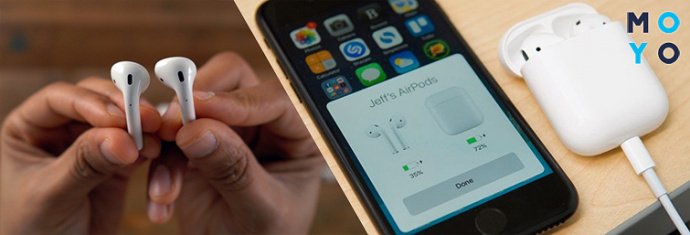
Чехол заряжается как самостоятельно, так и вместе с наушниками. А вот зарядить AirPods без кейса не удастся. Если потерять или сломать кейс, придется покупать новый.
Проверка состояния зарядки: порядок действий
Как понять, что AirPods разряжены и нужно восстанавливать энергию? Apple предусмотрел несколько методов управления ситуацией. В зависимости от того, какой гаджет находится под рукой, можно легко определить, нужно ли заряжать AirPods, или наушники еще поработают в автономном режиме.
На устройстве iOS
Подходят любые девайсы от Эпл. Чтобы вывести на экран показатели заряда наушников и футляра, необходимо пройти 5 шагов. Все действие «от» и «до» занимает 10-15 секунд. Итак, нужно:
- Синхронизировать аксессуар с устройством, на которое будет выводиться информация (например, с iPhone Х), через Bluetooth.
- Положить наушники в чехол и поднести его к гаджету.
- Открыть футляр и подождать, пока на экране телефона (или планшета) не появится запрос на соединение. Выбрать «Подключиться».
- Информация появится на дисплее через мгновение. Данные будут содержать заряд наушников и, отдельно, кейса, в процентном соотношении.
Если вдруг после выполнения всех действий «чуда» не произошло, нужно закрыть коробочку и попробовать все сначала.
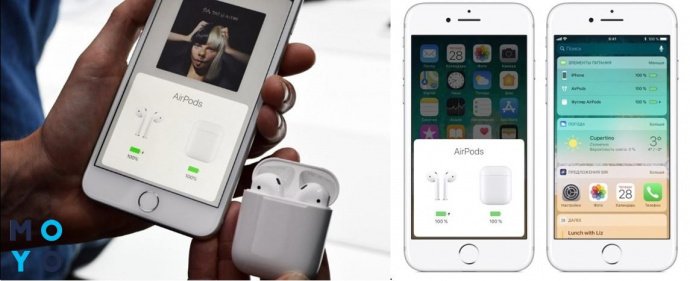
Для проверки уровня заряда можно использовать и виджет «Аккумулятор», точно так же соединив устройства через блютуз. Информация о наушниках показана ниже индикатора питания смартфона.
Через Мас-компьютер
Работая в дуэте ноутбук + AirPods, нет нужды использовать дополнительный гаджет для контроля зарядки наушников. Все данные по аккумулятору аксессуара доступны и на MacBook. Процесс синхронизации происходит аналогично с предыдущим вариантом, с помощью Bluetooth. Необходимо:
- включить функцию передачи данных на ноутбуке;
- закрытый чехол с наушниками приблизить к экрану Мас;
- нажать на изображение блютуз в верхнем правом углу дисплея;
- гаджеты «соединятся»;
- найти в меню Bluetooth строчку с названием наушников;
- кликнуть и посмотреть уровень заряда.
Та же информация покажется и через системные настройки компьютера. В них нужно найти Bluetooth, поднести аксессуар к дисплею и дождаться вывода нужной информации.
С помощью кейса
Это проще простого, ведь футляр всегда рядом с наушниками. Ориентироваться здесь нужно на световой индикатор. Что он показывает и как интерпретировать сигнал?
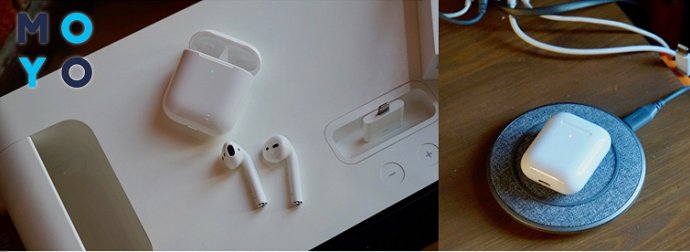
Чтобы данные о заряде были объективными, нужно вставить аксессуар в разъемы, крышку не закрывать. Для измерения уровня питания достаточно и одного наушника, данные по второму будут аналогичными:
- индикатор светится зеленым – полный заряд;
- красным – нужна подзарядка.
Есть и другие сигналы, например, белый цвет – AirPods можно настраивать; желтый – аксессуар требует повторной настройки. По этой же палитре красок можно ориентироваться и в степени потери энергии самого кейса. Только в таком случае он должен быть пустым.
Используя устройства на Android
В «связке» с гаджетами на ОС Android наушники AirPods (например – AirPods with Wireless Charging Case) имеют ограниченный функционал, все же многие пользователи эксплуатируют аксессуар со смартфоном именно на этой платформе.

Для контроля заряда наушников с помощью Андроид необходимо скачать на телефон бесплатное приложение Air Battery. Софт доступен через PlayStore. Когда утилита установлена, дальнейшие действия аналогичны предыдущей схеме. Данные обновляются 1 раз в минуту.
Автономность батареи AirPods без зарядки: сколько продержится?
Пользователей волнует: «Сколько нужно заряжать AirPods и как надолго хватает этой энергии?». Точное время работы на одном цикле зарядки зависит от версии приобретенных наушников. Подробные ответы для каждого поколения аксессуара в таблице:
Периодически отправляя наушники в чехол, указанную автономность можно увеличить минимум в 2 раза.
Прежде, чем полностью выключиться, АирПодс дважды просигнализируют звуком. Аксессуар «подскажет» и о низком проценте заряда, только сигнал будет единичным.
Напоследок несколько советов от самого производителя, как зарядить наушники AirPods и максимально продлить время автономии:
- Не стоит часто щелкать крышкой кейса, открывая/закрывая ее, ведь таким образом устройство быстрее разряжается.
- Идеально, если кейс восполняет энергию вместе с наушниками. В таком случае чехол выступает адаптером и экономит питание на заряд самого аксессуара.
- Начать зарядку нужно, когда батарея разряжена на 5-10%. Доводить до полной потери энергии не рекомендуется.
АирПодс нужно беречь от механических повреждений и отопительных приборов. Поврежденный аксессуар разряжается быстрее.
Описанный комплекс простых советов по зарядке и контролю питания поможет бесперебойно пользоваться AirPods, не боясь неожиданного отключения.












